Segalanya Tentang Pin yang Dijatuhkan di Google Maps
Diterbitkan: 2022-01-11Sudah lama sejak saya bertanya kepada siapa pun tentang rute. Pantau terus untuk mempelajari cara menavigasi (dan melakukan lebih banyak lagi) dengan pin yang dijatuhkan di Google Maps.
Aplikasi pemetaan tidak hanya bertindak sebagai penyelamat bagi para introvert, tetapi juga merupakan teman yang berguna bagi siapa saja yang menjelajah ke wilayah yang tidak dikenal, terutama jika Anda berada di dalam mobil.
Dan Google Maps adalah pemimpin pasar di antara semua aplikasi pemetaan:
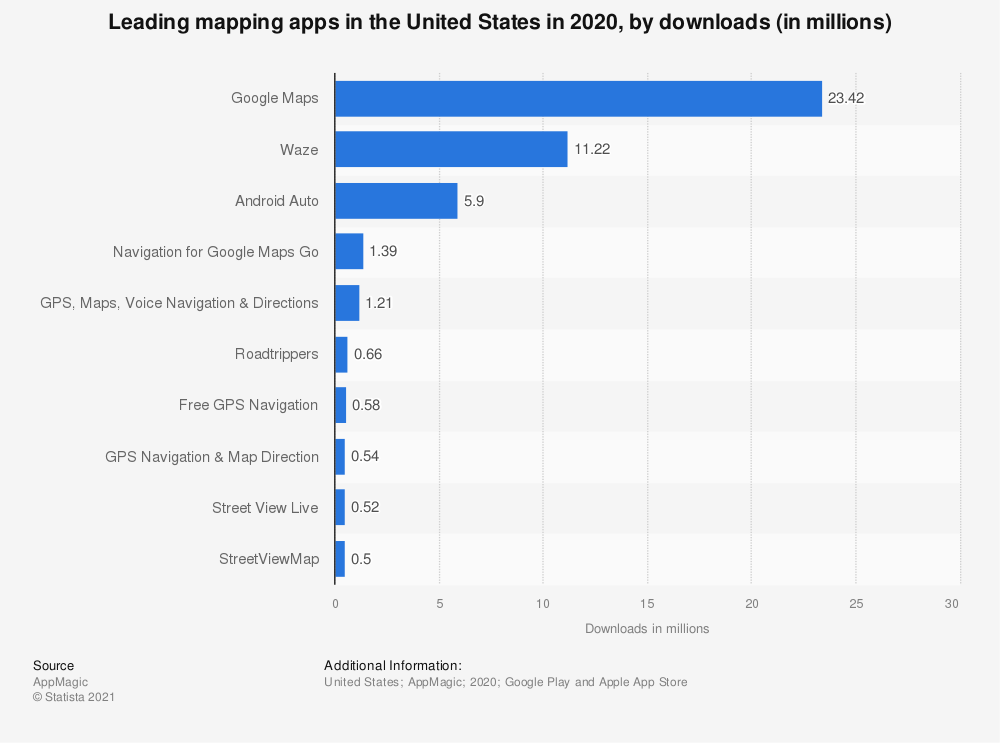
Meskipun cukup mudah untuk menggunakan Google Maps (GMaps), artikel ini hanya berfokus pada satu aspek dari pin yang dijatuhkan.
Apa itu Pin yang Dijatuhkan?
Pin yang Dijatuhkan, yah, hanyalah pin yang dijatuhkan (), seperti ini: 10 Langley St, London WC2H 9JG, UK.
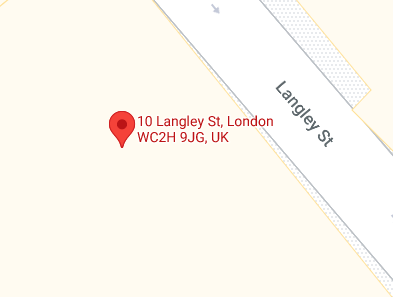
Ini membantu untuk menandai poin di GMaps. Setelah itu, Anda dapat menggunakan ini untuk:
- Temukan tempat terdekat (seperti hotel, pompa bensin.)
- Arahkan ke tempat itu
- Simpan dan gunakan nanti
- Bagikan untuk membantu siapa pun menemukan lokasi itu
- Cari lintang dan bujur (pada aplikasi GMaps)
Tapi Anda tidak mungkin menggunakan fitur ini jika Anda tidak tahu…
Bagaimana Cara Menjatuhkan Pin?
Bergantung pada perangkat yang ada, mudah untuk menjatuhkan pin.
a) Di Peramban Desktop
Buka Google Maps. Di bilah pencarian, ketik lokasi terdekat, seperti nama jalan atau lokalitas, atau masukkan tengara terkenal.
Setelah itu, pilih hasil yang diinginkan dari saran drop-down.
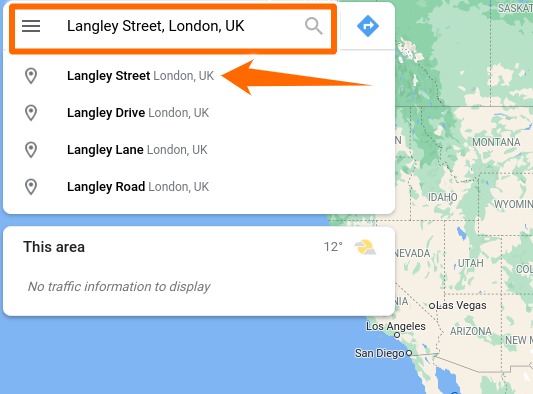
Ini akan membawa Anda ke perkiraan lokasi. Dari sana, perbesar, seret peta, dan klik tempat yang dipilih untuk meletakkan pin.
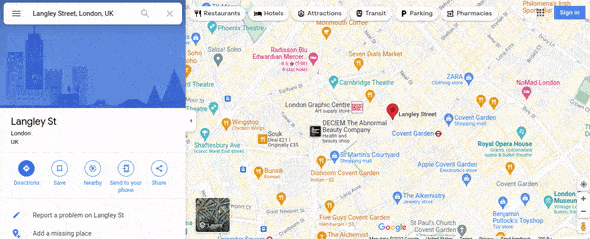
b) Pada Smartphone Android
Buka aplikasi Maps, dan masukkan lokalitas. Selanjutnya, ketuk lokasi terdekat dari saran pencarian.
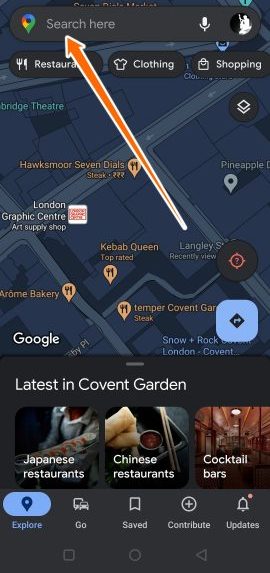 | 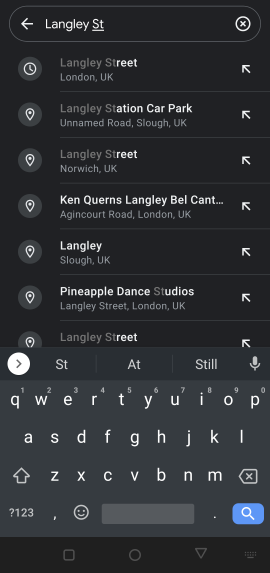 |
Terakhir, coba seret peta ke tempat terdekat, lalu sentuh dan tahan untuk melepaskan pin ke lokasi subjek.
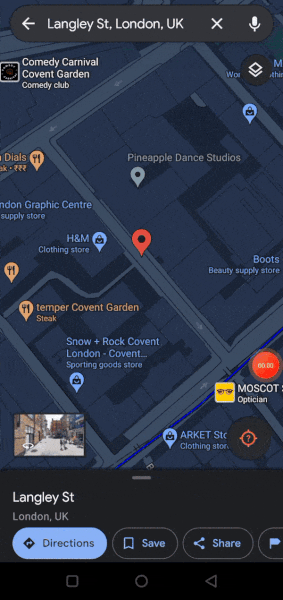
Fitur Pin yang Dijatuhkan
Mari kita bahas cara memaksimalkan pin yang dijatuhkan Google Maps.
Simpan Pin yang Dijatuhkan
a) Pada browser desktop
Untuk menyimpan pin, cukup klik Simpan di pop-over samping.
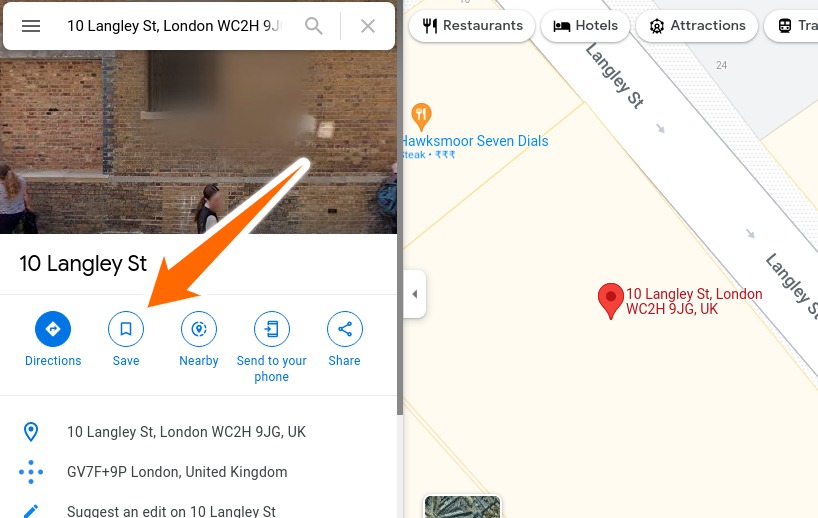
Setelah mengeklik Simpan, Anda dapat memasukkan lokasi tersebut ke dalam berbagai daftar default seperti Favorit, Ingin pergi, dll. Anda dapat menemukan pin yang disimpan ini di area pengaturan Peta (ikon Hamburger) di dalam tab Tempat Anda.
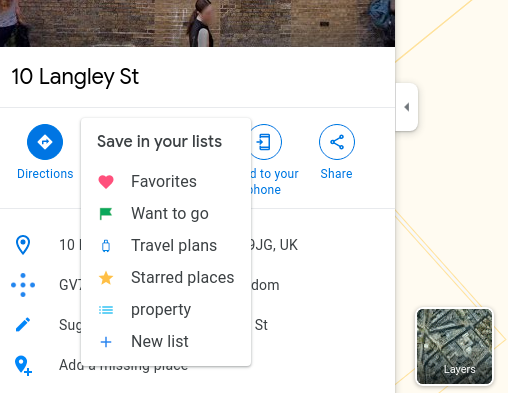 | 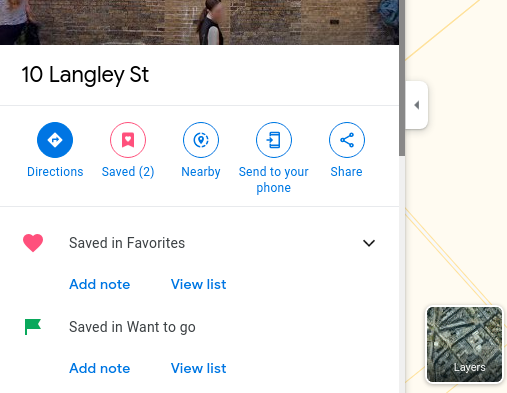 |
b) Pada Smartphone Android
Prosesnya serupa pada smartphone. Cukup ketuk Simpan setelah melepas pin, diikuti dengan memilih daftar, dan klik Selesai di kanan atas untuk menyimpan.
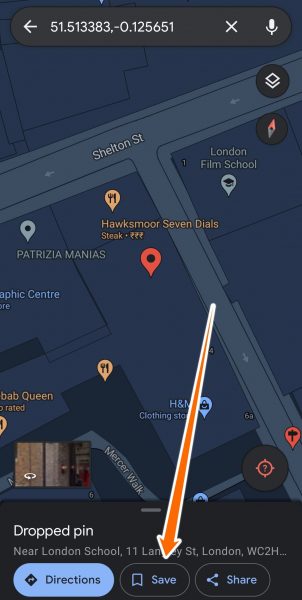 | 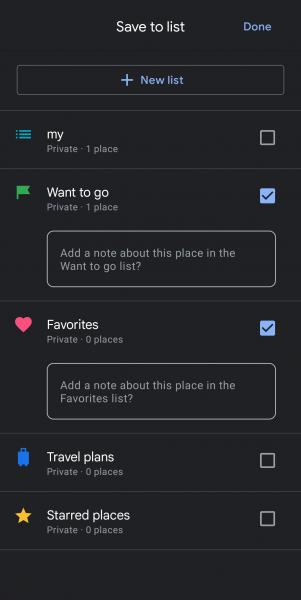 | 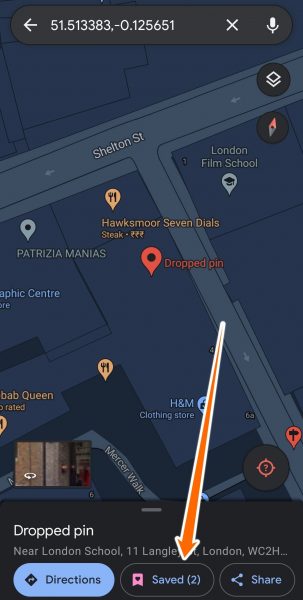 |
Bagikan Lokasi Pin
a) Pada browser desktop
Klik Bagikan untuk mendapatkan tautan ke lokasi pin. Dari sini, Anda dapat menyalin dan membagikan lokasi pin dengan siapa pun.
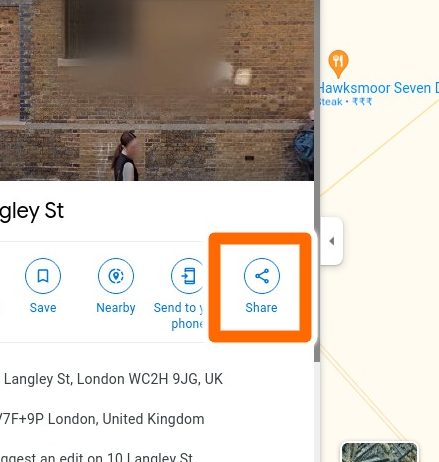 | 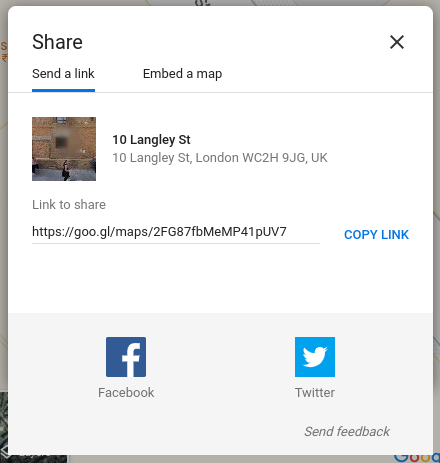 |
b) Pada Smartphone Android
Ketuk Bagikan. Selanjutnya, Anda dapat membagikan lokasi pin sebagai pesan teks, di WhatsApp, di Twitter, dan secara praktis dengan aplikasi apa pun yang kompatibel.
 | 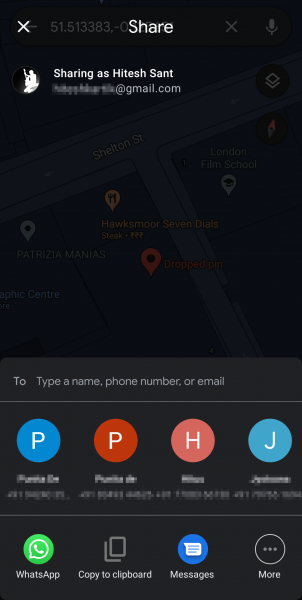 |
Kirim ke Telepon
Fitur cukup jelas ini memungkinkan Anda berbagi lokasi pin secara instan dengan telepon dan email yang terkait dengan akun Google Anda.
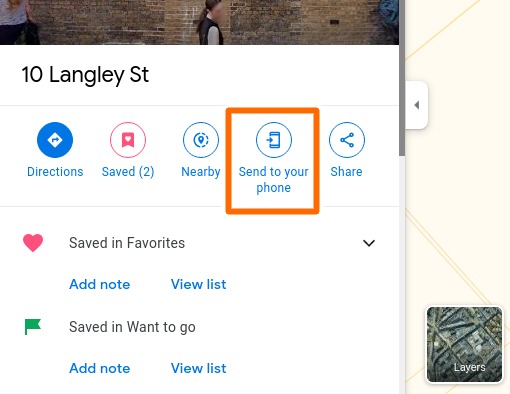 | 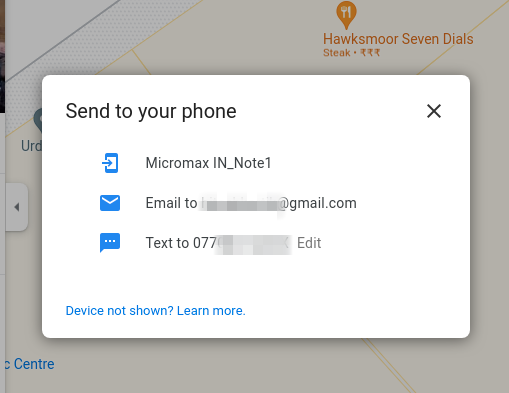 |
Beri label pin
a) Pada browser desktop
Untuk menempatkan label ke lokasi pin Anda, gulir ke bawah pop-up samping dan pilih Tambahkan label . Selanjutnya, tulis nama label di kotak kosong (ditandai sebagai 1). Dan terakhir, klik Tambahkan label (ditandai sebagai 2).
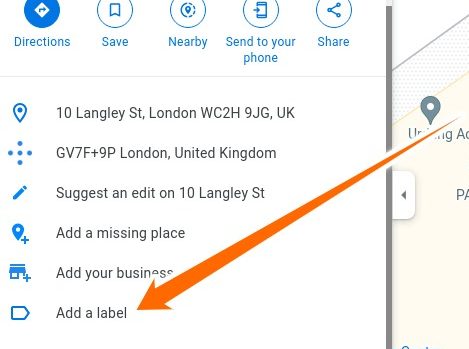 | 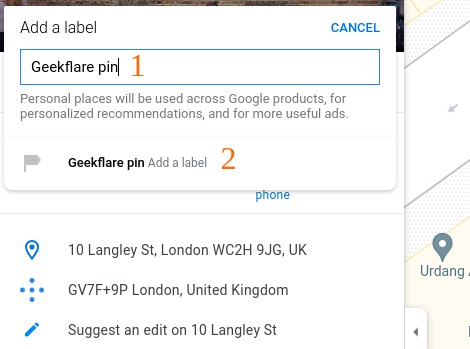 |
Sekarang label ini (pin Geekflare) akan disinkronkan di seluruh perangkat untuk akun Google tertentu. Jelas bahwa orang lain akan melihat versi normal peta dan tidak akan melihat pin ini saat mencari lokasi ini.

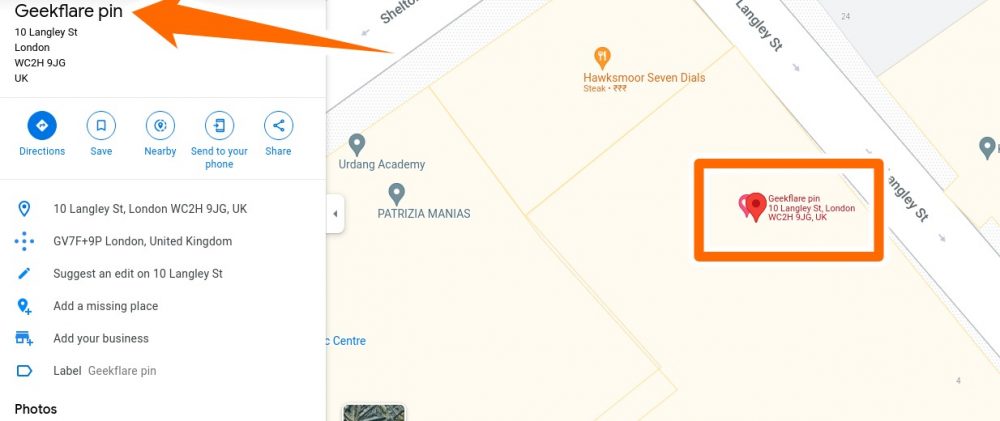
b) Pada Smartphone Android
Ketuk Label di bagian bawah aplikasi seluler, lalu ketik nama pin. Secara meyakinkan, pilih Tambahkan label yang ada di bawah ruang pengikat itu.
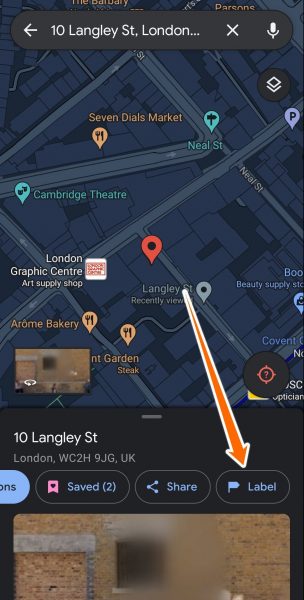 | 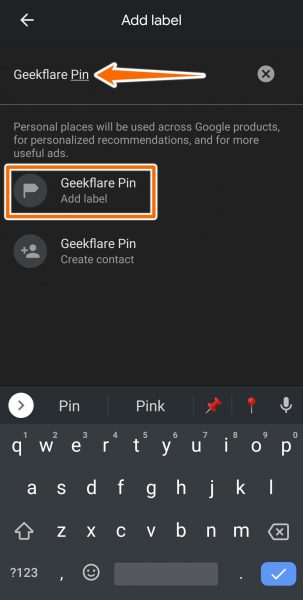 | 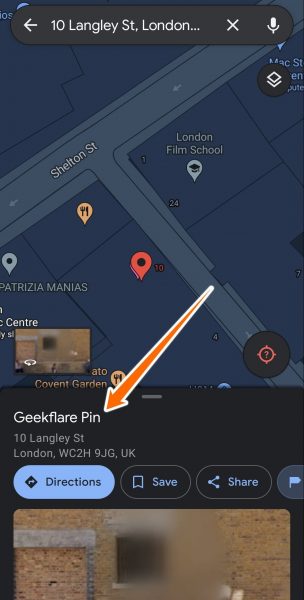 |
Tempat terdekat
Ini adalah aspek yang sangat berguna dari Google Maps. Setelah menjatuhkan pin, Anda dapat mencari tempat terdekat, seperti yang ditunjukkan pada gambar.
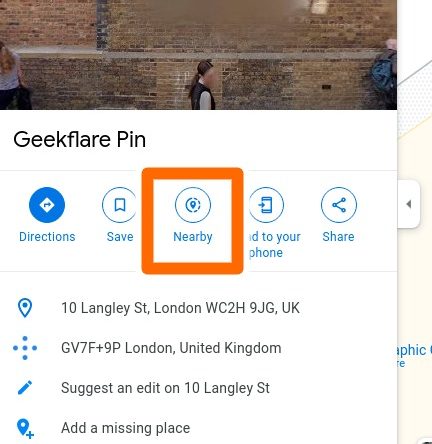 | 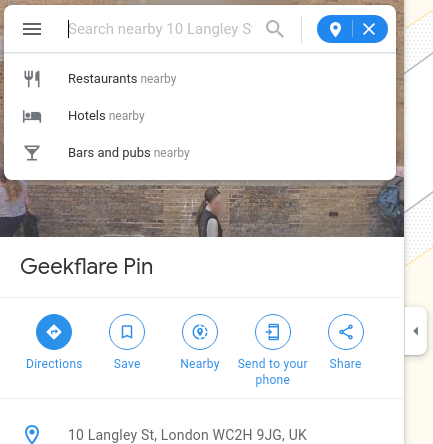 |
Setelah Anda memilih kategori apa pun, misalnya Restoran (ditandai dengan garpu dan pisau di peta), Anda akan melihat semua tempat seperti itu di sekitar Anda.
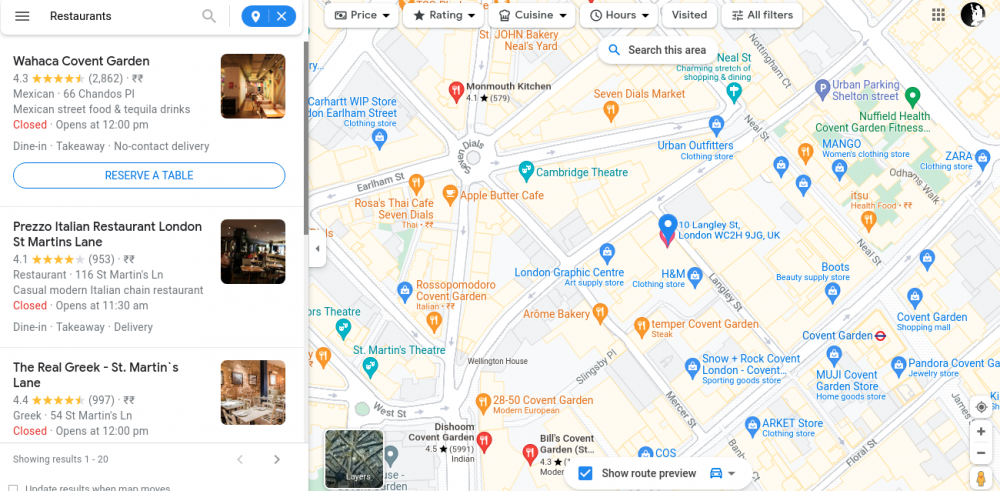
Anda dapat menggulir bilah sisi ke bawah untuk detail selengkapnya tentang tempat tertentu atau mengeklik siapa pun dari peta untuk mendapatkan opsi yang sesuai. Dan cukup cari labelnya jika Anda ingin kembali ke pin yang Anda jatuhkan.
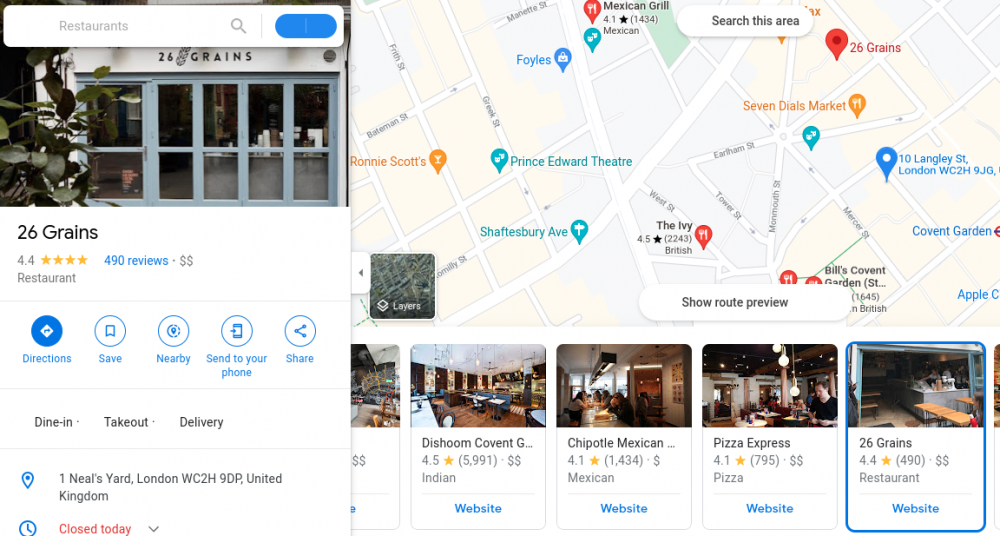
Di ponsel cerdas Anda, cukup seret peta ke lokasi yang ditentukan, dan masukkan kategori untuk mencari di sekitarnya. Dalam hal ini, Google Maps menjatuhkan pin referensi secara otomatis.
Temukan Arah
Khususnya, cara terbaik untuk mencari petunjuk arah dari lokasi Anda adalah dengan menyalakan GPS, membiarkan GMaps menemukan Anda, dan kemudian mencari tempat tersebut. Namun, bagian ini berfokus pada menemukan jarak antara lokasi pin Anda dan tempat menarik lainnya.
a) Pada browser desktop
Saya telah memilih satu restoran dari saran Terdekat.
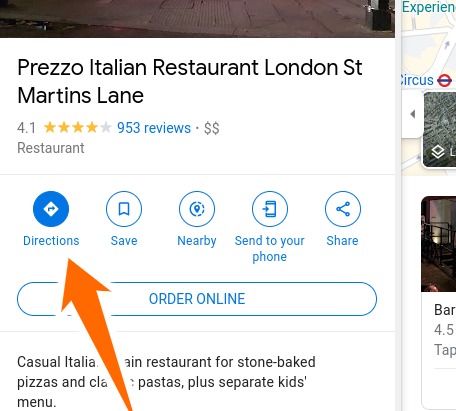
Mengklik Arah pada gambar sebelumnya akan menempatkan tempat yang disebutkan sebagai tujuan. Sekarang Anda dapat mencari pin yang dijatuhkan dengan meletakkan label sebagai asal dan memilih dari saran.
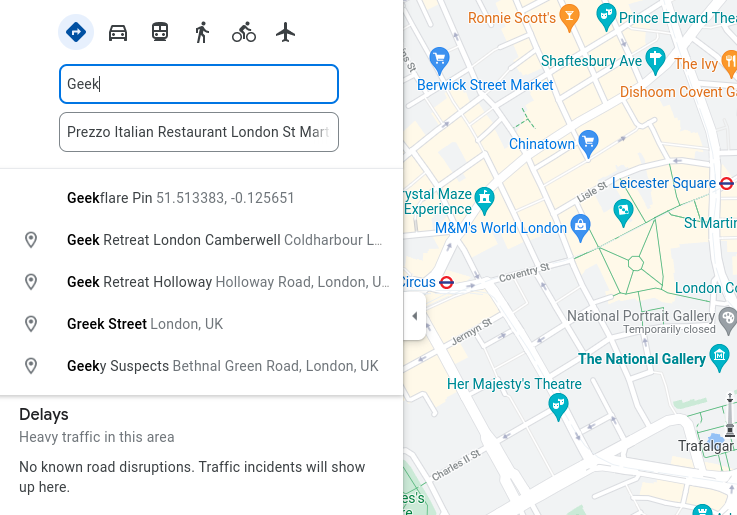
Setelah itu, Anda bisa mengecek berbagai pilihan rute dan moda transportasi yang tersedia.
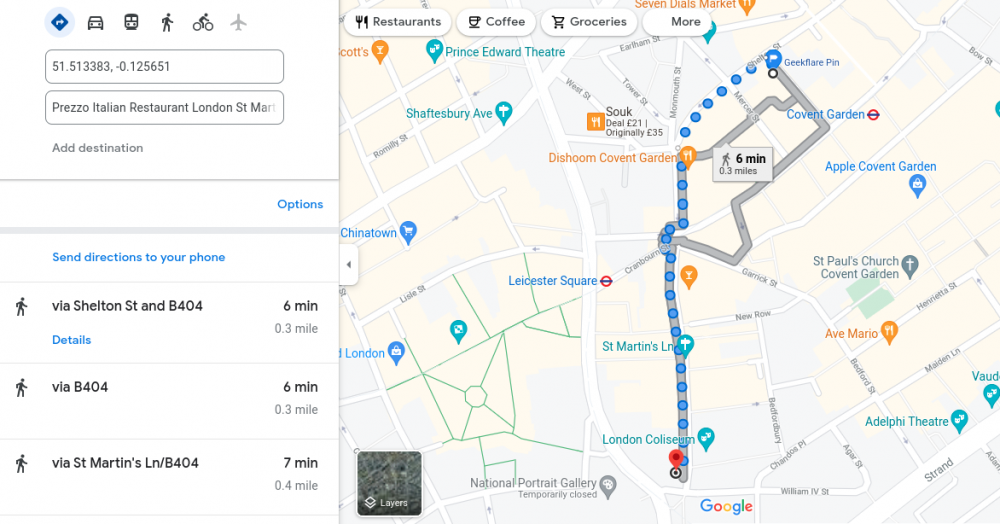
b) Pada Smartphone Android
Demikian pula, Anda dapat menemukan restoran terdekat, memilih siapa saja, dan menemukan petunjuk arah.
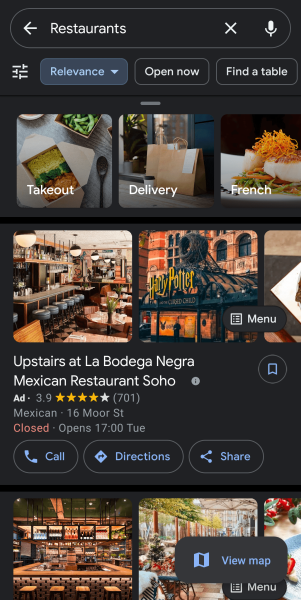 | 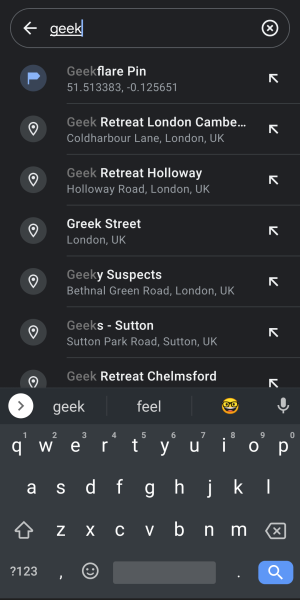 | 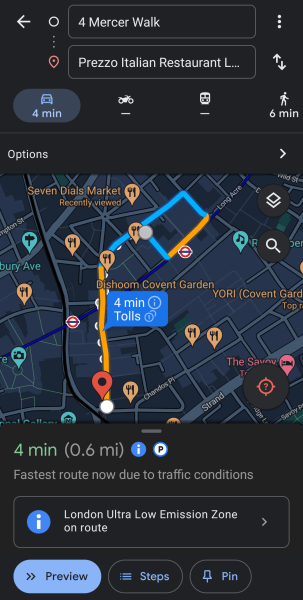 |
Di layar petunjuk arah, titik asal–4 Mercer Walk–adalah titik di jalan terdekat untuk memulai rute.
Kiat Pro: Meskipun Anda dapat meletakkan pin di mana saja di aplikasi GMaps, versi perambannya akan mengirim Anda ke alamat yang ditandai terdekat.
Alamat yang ditandai ini adalah titik yang ditambahkan oleh Google sendiri atau tempat yang disarankan oleh pengguna dan disetujui oleh Google.
Jadi, dengan GMaps Android, saya bisa menambahkan pin di tengah persimpangan; tetapi ketika saya mencoba hal yang sama dengan browser desktop, itu berwarna abu-abu, membuatnya tidak tersedia untuk pelabelan, pencarian terdekat, dll. Namun, itu memberi opsi untuk menavigasi ke titik ini di bagian bawah.
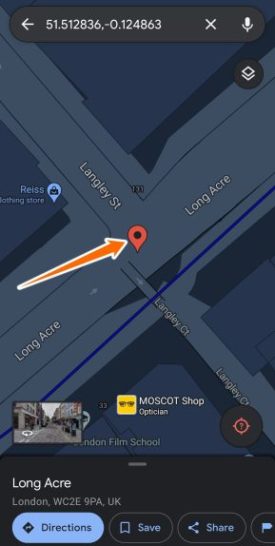 | 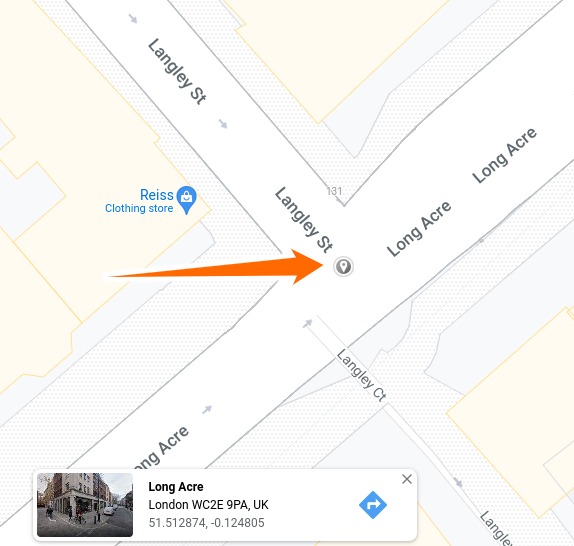 |
Itu mencakup hampir semua yang dapat Anda lakukan dengan pin yang dijatuhkan di peta Google. Tetapi Anda mungkin tidak ingin menyimpan pin yang tidak digunakan di versi GMaps Anda. Jadi, lebih baik periksa ini…
Cara Menghapus Pin yang Dijatuhkan
Jika Anda belum memberi label pada pin Anda, cukup klik (atau sentuh) di tempat lain untuk melepas pin.
a) Di Peramban Desktop
Untuk menghapus pin berlabel, pilih pin, klik di atas area Label, dan Hapus .
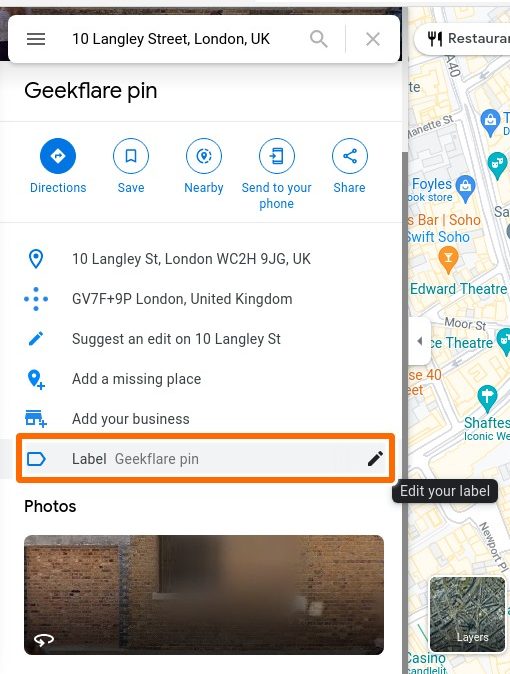 | 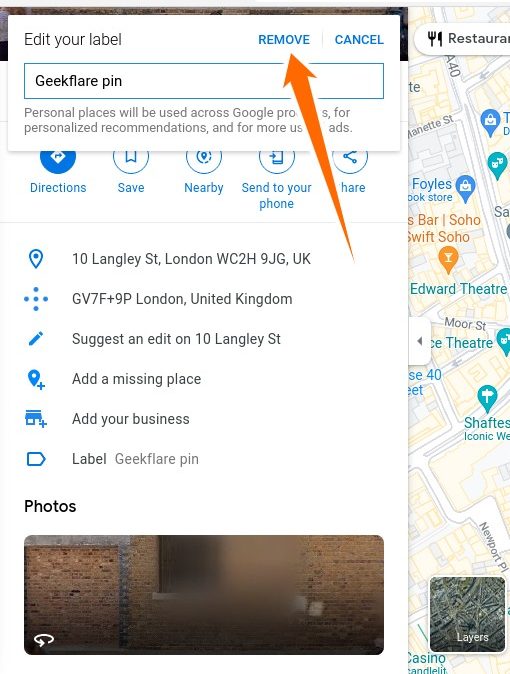 |
b) Pada Smartphone Android
Dengan cara yang sama, ketuk pin, pilih Edit label dan Hapus pin.
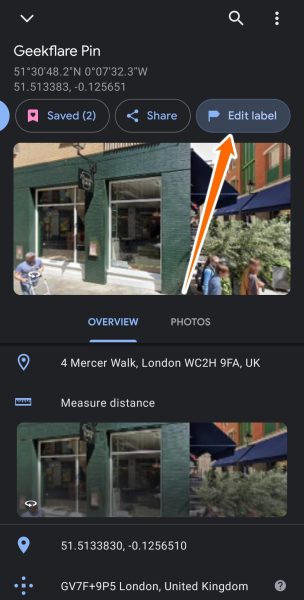 | 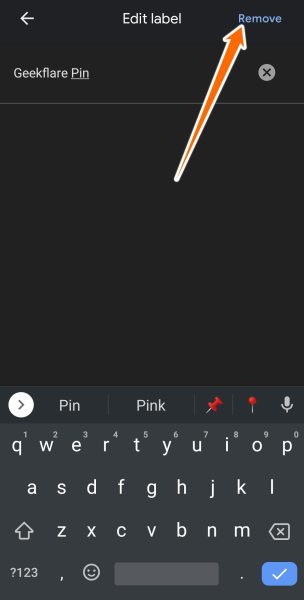 |
Kesimpulan
Tidak diragukan lagi, Google telah melakukan yang terbaik dengan Google Maps-nya.
Tetapi kami juga dapat memberi tahu Anda 14 Aplikasi Android Luar Biasa lainnya dari Google.
